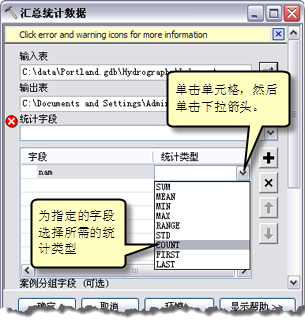有些工具可用于为特定参数指定多个条目。例如,可使添加、联合及许多其他工具中的输入要素参数包括多个数据集,也可使融合及汇总统计数据工具中的统计字段包括多个字段。如下所示,这些参数使用多值参数控件,而这些控件比您将要使用的大多数控件更复杂一点儿。
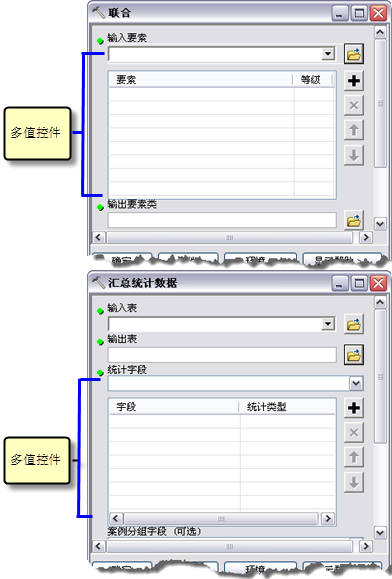
添加多个条目
通过将联合工具的输入要素用作示例,可使用以下任何方式将输入数据集输入到列表中:
- 使用浏览按钮
 查找要素类。此要素类将被自动添加到列表中。
查找要素类。此要素类将被自动添加到列表中。 - 单击图层下拉列表,然后选择一个图层。此图层将被自动添加到列表中。
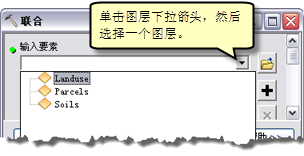
- 在数据集路径中输入,然后单击“添加”按钮
 。
。

- 将单个或多个图层从 ArcMap 拖放到列表中。
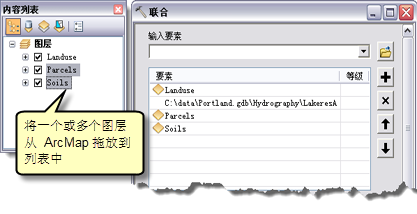
- 将单个或多个图层从目录窗口拖放到列表中。
管理列表
要从列表中移除某个条目,请单击行以将其选中,然后单击“删除”按钮  。
。
列表中的条目顺序可能对一些工具非常重要。要更改该顺序,请单击行以选择一个条目,然后单击向上  或向下
或向下 箭头按钮以在列表中移动它。即使条目顺序不影响工具的输出,向上和向下箭头按钮也始终可用。阅读您正在使用的工具的文档,以查看该顺序是否具有任何影响。
箭头按钮以在列表中移动它。即使条目顺序不影响工具的输出,向上和向下箭头按钮也始终可用。阅读您正在使用的工具的文档,以查看该顺序是否具有任何影响。
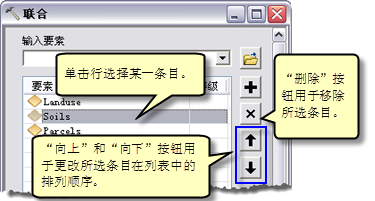
编辑其他列
在条目列表中,可能存在其他可对进程进行更多控制的列。联合工具中的等级列就是一个示例。要更改特定要素条目的等级,请单击单元格并对值进行编辑。
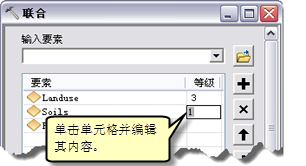
另一个示例是汇总统计数据工具中的统计类型列。在这种情况下,指定某一字段条目时,红色警告标记将指示该字段需要统计类型。可单击该其单元格,然后单击下拉箭头。可用数据类型将被列出;您现在可选择所需的类型。